teamcenter流程模板设计
teamcenter流程模板设计

1.1 流程模板设计工作流是完成目标的一个或几个业务流程的自动化操作,工作流程由用户发起,具体的工作流任务将指派给用户。
系统管理员登陆系统,选择工作流设计器应用程序,进入工作流设计器应用1.1.1 工作流任务模板系统中常用工作流任务模板有:do 任务,审核任务,条件任务,发布任务等。
Do 任务:是一个包含EPM-hold handler 的任务模板,当任务开始后,EPM-hold handler 能阻止任务自动完成。
这个任务模板有一个用户对话框,当任务完成后,用户可以选中对话框中的复选框表明任务已经完成。
“审核”任务:审核任务,是一个包含select-signoff-team 子任务和perform-signoffs 子任务的任务模板。
select-signoff-team 子任务用来指定执行审核的人员,而perform-signoffs 子任务则用来执行审核任务。
在设计工作流时可以为select-signoff-team 子任务限定执行此任务的组或角色,这样在启动流程为流程指定人员时,人员就被限定在指定的组或角色内。
“添加状态”任务:添加状态任务,用来为流程中的目标对象添加一个发布状态。
在流程设计时在该任务模板属性中选定发布状态,当流程启动后,将自动完成目标对象的发布状态。
“或”任务:当多个处于同一层次上的任务中只要有一个发生就能触发它们的后续任务时,需要用Or 任务。
不管Or 任务有多少前驱任务,只要有一个完成,系统就执行该任务,推动流程继续走下去。
“条件”任务:用于分支流程。
条件属性有一个结果属性,可以设置为一下三个值:True ,False ,Unset 。
创建一个流程时,条件任务的两种后续任务根据实际需要分别把条件路径设置为True和False,从而建立与Condition Task 任务的关联。
在流程设计中,Condition任务一般需要和Or任务组合使用。
1.1.2 新建工作流流程模板1.1.2.1 新建节点模板系统管理员于工作流设计器应用程序中,单击菜单“文件”->“新建节点模板”;打开新根节点模板对话框,输入模板名称,如果该流程可基于已有流程新建,可从基于根节点模板下拉框中选择已有流程,否则,默认空模板即可,模板类型选择流程,单击“确定”按钮;可在新建工作流窗口中选择任务模板创建新的流程模板,添加新任务模板的方式为:在工具栏中单击需要的任务模板,移动鼠标到流程创建区域内,在空白处双击鼠标左键,任务模板将被添加到新建流程区域内;在左侧的名称文本框中修改任务名称,注意,修改完成后,鼠标要单击拥有该名称的任务或单击上侧流程树中的空白处;在此修改任务名称任务模板添加完成后,需要通过流程箭头指定流程任务的先后执行顺序,方法如下:选择作为前续任务的任务节点,鼠标不要松开,拖动鼠标到作为后续任务的任务节点处,松开鼠标,一个连接前后任务节点的箭头将出现在两个任务中间。
Teamcenter10.1系统基础操作资料
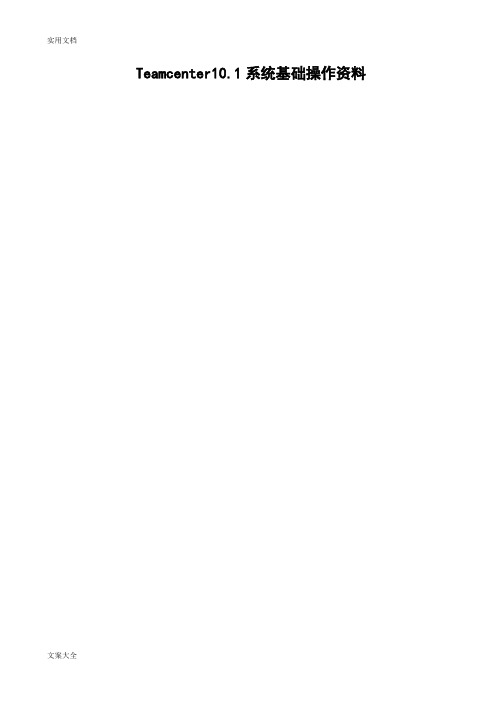
Teamcenter10.1系统基础操作资料1系统基础概念及我的Teamcenter1.1系统常用术语介绍1.零组件(Item):管理Teamcenter信息的基本对象,代表产品、部件或零件的结构化表达,也包含其他数据对象,表示真实世界中的一个产品、部件或零件对象,也表示一个种类的集合等;2.零组件版本(Item Revision):管理Teamcenter信息的基本对象,每个产品对象(Item)都有至少一个版本(Item Revision)。
在Teamcenter中,系统利用版本来记录产品对象的历史演变(更改情况),并通过版本的追踪来保证用户取用的数据是最新有效的。
每当产品归档,即生成一个新版本。
没有归档以前的图纸修改不作为一个版本。
或者说,新版本的产生一定伴随有工程更改的发生;3.表单(Form):存储Item、Item Revision等对象属性信息数据的地方;4.BOM:(Bill of Material)产品结构管理关系的信息对象;5.数据集(Dataset):管理其他软件应用程序创建的数据文件的数据对象,例如:Word、Excel、PDF、RAR文件;6.文件夹(Folder):用来组织产品信息的数据对象,类似Windows里的文件夹;7.伪文件夹:系统内对象与对象之间关系的虚拟表现形式(不是文件夹,实际上是一种关系的文件夹表达方式);8.时间表(Schedule):时间表,用来管理项目计划;9.更改(ECN等):用来管理产品变更记录;Item Revision零组件版本BOM1.2Teamcenter用户界面1.2.1启动Teamcenter在桌面左键双击或者右键打开以下图标,进入登录界面,输入用户ID、密码,点击登录,进入到TC工作界面1.2.2应用程序管理器登录之后,在TC窗口的左下为应用程序快捷显示栏,通过点击下图红色方框,来编辑显示的应用程序快捷方式;(针对操作用户对“我的Teamcenter、结构管理器PSE、工作流查看器、更改管理器”比较常用)1.2.3启动应用程序的两种方式备注:针对VIEW、ECN对象,双击即可进入具体的应用程序中。
Teamcenter实施及介绍PPT精选文档

工艺
工艺 版本A 版本B 工序 10 工序 20 工步 1 工步2
资源 + 库A -库B
库分类
布局
工厂
+版本A
-版本B + 生产线 A -生产线B 工作站 I 工作站II
Drawing
Байду номын сангаас
Drawing
资源
工具 A 工具 B
Unit I
Unit II
12
分类管理信息
按照零部件的特性分类,提供新的组 织产品信息的方法,提供基于零部件 特性的信息查询
MULTI MEDI A CV2. 0Feat ure2 CV 2.0 0 Feature 4 ilr -370 Digt alvideo
POWER 30A- 50Anew TL9901 HD4810-51-10(H6411Z) HD4810-52-10(H7411Z) PS4840-10 PS4840-2- 10( W244IZ) Smalvolume ONU power suply HG50- 48S96- 154 HRpower supplym odule PSM -A W14C2Zpower supply Elect ricoper ationpower supply HMA8S2A power suply HG50- 48S96- 154 Smalgeneral power suply Gener al inver ter
3
PLM技术的发展
其他的名词 •Product Definition Management •Product Knowledge Management •Collaborative Product Commerce
增长的价值
Teamcenter10.1系统基础操作资料
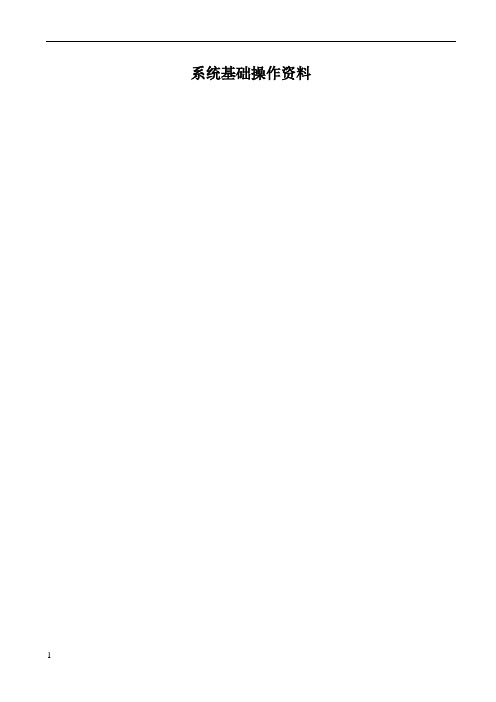
系统基础操作资料1系统基础概念及我的Teamcenter1.1系统常用术语介绍1.零组件(Item):管理Teamcenter信息的基本对象,代表产品、部件或零件的结构化表达,也包含其他数据对象,表示真实世界中的一个产品、部件或零件对象,也表示一个种类的集合等;2.零组件版本(Item Revision):管理Teamcenter信息的基本对象,每个产品对象(Item)都有至少一个版本(Item Revision)。
在Teamcenter中,系统利用版本来记录产品对象的历史演变(更改情况),并通过版本的追踪来保证用户取用的数据是最新有效的。
每当产品归档,即生成一个新版本。
没有归档以前的图纸修改不作为一个版本。
或者说,新版本的产生一定伴随有工程更改的发生;3.表单(Form):存储Item、Item Revision等对象属性信息数据的地方;4.BOM:(Bill of Material)产品结构管理关系的信息对象;5.数据集(Dataset):管理其他软件应用程序创建的数据文件的数据对象,例如:Word、Excel、PDF、RAR文件;6.文件夹(Folder):用来组织产品信息的数据对象,类似Windows里的文件夹;7.伪文件夹:系统内对象与对象之间关系的虚拟表现形式(不是文件夹,实际上是一种关系的文件夹表达方式);8.时间表(Schedule):时间表,用来管理项目计划;9.更改(ECN等):用来管理产品变更记录;10.删除:系统中没有回收站,对象删除掉后,不能恢复;11.剪切:剪切的对象还在系统中,但不显示在当前的界面,可用查询工具找到;Item 零组件Item Revision零组件版本BOMDataset数据集ItemRevisionMasterForm1.2Teamcenter用户界面1.2.1启动Teamcenter在桌面左键双击或者右键打开以下图标,进入登录界面,输入用户ID、密码,点击登录,进入到TC工作界面1.2.2应用程序管理器登录之后,在TC窗口的左下为应用程序快捷显示栏,通过点击下图红色方框,来编辑显示的应用程序快捷方式;(针对操作用户对“我的Teamcenter、结构管理器PSE、工作流查看器、更改管理器”比较常用)1.2.3启动应用程序的两种方式备注:针对VIEW、ECN对象,双击即可进入具体的应用程序中。
基于Teamcenter的标准件系列产品工艺设计研究及应用
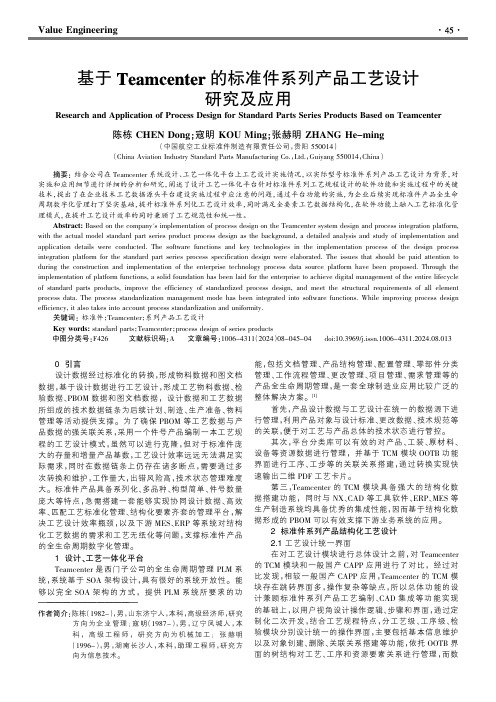
0引言设计数据经过标准化的转换,形成物料数据和图文档数据,基于设计数据进行工艺设计,形成工艺物料数据、检验数据、PBOM 数据和图文档数据,设计数据和工艺数据所组成的技术数据链条为后续计划、制造、生产准备、物料管理等活动提供支撑。
为了确保PBOM 等工艺数据与产品数据的强关联关系,采用一个件号产品编制一本工艺规程的工艺设计模式,虽然可以进行克隆,但对于标准件庞大的存量和增量产品基数,工艺设计效率远远无法满足实际需求,同时在数据链条上仍存在诸多断点,需要通过多次转换和维护,工作量大,出错风险高,技术状态管理难度大。
标准件产品具备系列化、多品种、构型简单、件号数量庞大等特点,急需搭建一套能够实现协同设计数据、高效率、匹配工艺标准化管理、结构化要素齐套的管理平台,解决工艺设计效率瓶颈,以及下游MES 、ERP 等系统对结构化工艺数据的需求和工艺无纸化等问题,支撑标准件产品的全生命周期数字化管理。
1设计、工艺一体化平台Teamcenter 是西门子公司的全生命周期管理PLM 系统,系统基于SOA 架构设计,具有很好的系统开放性。
能够以完全SOA 架构的方式,提供PLM 系统所要求的功能,包括文档管理、产品结构管理、配置管理、零部件分类管理、工作流程管理、更改管理、项目管理、需求管理等的产品全生命周期管理,是一套全球制造业应用比较广泛的整体解决方案。
[1]首先,产品设计数据与工艺设计在统一的数据源下进行管理,利用产品对象与设计标准、更改数据、技术规范等的关联,便于对工艺与产品总体的技术状态进行管控。
其次,平台分类库可以有效的对产品、工装、原材料、设备等资源数据进行管理,并基于TCM 模块OOTB 功能界面进行工序、工步等的关联关系搭建,通过转换实现快速输出二维PDF 工艺卡片。
第三,Teamcenter 的TCM 模块具备强大的结构化数据搭建功能,同时与NX 、CAD 等工具软件、ERP 、MES 等生产制造系统均具备优秀的集成性能,因而基于结构化数据形成的PBOM 可以有效支撑下游业务系统的应用。
Teamcenter用户基础操作手册(中文)
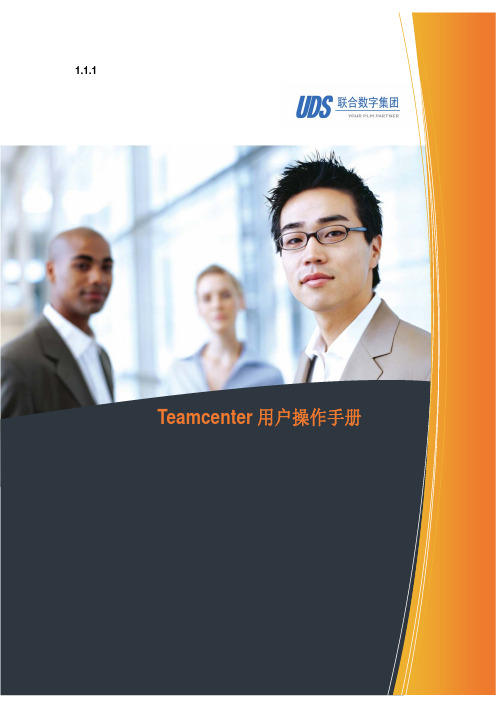
Teamcenter 用户操作户操作基础手册
目
录
1.系统要求与文档使用说明 ......................................................................................................... 4 1.1 系统要求 ........................................................................................................................... 4 2.Teamcenter8.3 系统基本操作 .................................................................................................... 4 2.1 登陆 Teamcenter8.3 系统 ................................................................................................ 4 2.1.1 启动 Teamcenter8.3 客户端 .................................................................................... 4 2.1.2 登录 Teamcenter8.3 系统....................................................................................... 5 2.2 用户设置 ....................
Teamcenter10.1系统基础操作资料全
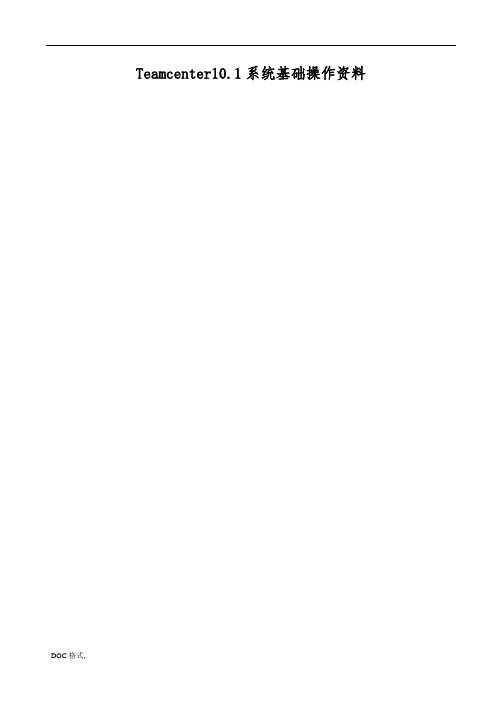
Teamcenter10.1系统基础操作资料1系统基础概念及我的Teamcenter1.1系统常用术语介绍1.零组件(Item):管理Teamcenter信息的基本对象,代表产品、部件或零件的结构化表达,也包含其他数据对象,表示真实世界中的一个产品、部件或零件对象,也表示一个种类的集合等;2.零组件版本(Item Revision):管理Teamcenter信息的基本对象,每个产品对象(Item)都有至少一个版本(Item Revision)。
在Teamcenter中,系统利用版本来记录产品对象的历史演变(更改情况),并通过版本的追踪来保证用户取用的数据是最新有效的。
每当产品归档,即生成一个新版本。
没有归档以前的图纸修改不作为一个版本。
或者说,新版本的产生一定伴随有工程更改的发生;3.表单(Form):存储Item、Item Revision等对象属性信息数据的地方;4.BOM:(Bill of Material)产品结构管理关系的信息对象;5.数据集(Dataset):管理其他软件应用程序创建的数据文件的数据对象,例如:Word、Excel、PDF、RAR文件;6.文件夹(Folder):用来组织产品信息的数据对象,类似Windows里的文件夹;7.伪文件夹:系统对象与对象之间关系的虚拟表现形式(不是文件夹,实际上是一种关系的文件夹表达方式);8.时间表(Schedule):时间表,用来管理项目计划;9.更改(ECN等):用来管理产品变更记录;10.删除:系统中没有回收站,对象删除掉后,不能恢复;11.剪切:剪切的对象还在系统中,但不显示在当前的界面,可用查询工具找到;Item 零组件Item Revision零组件版本BOMDataset数据集ItemRevisionMasterForm零组件版本主属性表1.2Teamcenter用户界面1.2.1启动Teamcenter在桌面左键双击或者右键打开以下图标,进入登录界面,输入用户ID、密码,点击登录,进入到TC工作界面1.2.2应用程序管理器登录之后,在TC窗口的左下为应用程序快捷显示栏,通过点击下图红色方框,来编辑显示的应用程序快捷方式;(针对操作用户对“我的Teamcenter、结构管理器PSE、工作流查看器、更改管理器”比较常用)1.2.3启动应用程序的两种方式备注:针对VIEW、ECN对象,双击即可进入具体的应用程序中。
teamcenter流程Handle用法示例
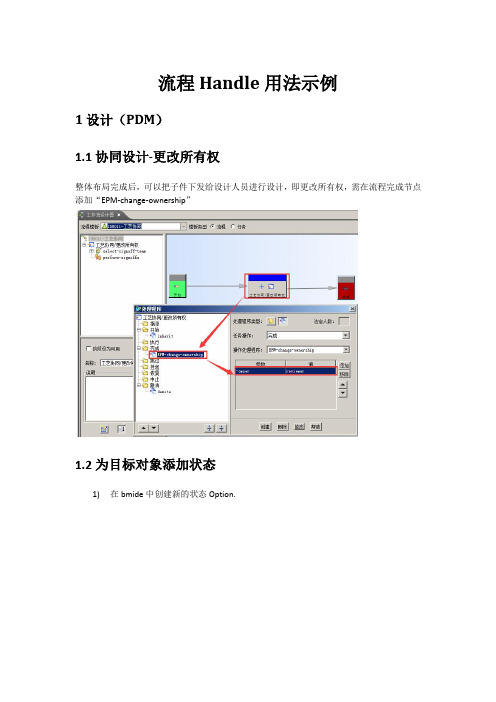
流程Handle用法示例1设计(PDM)1.1协同设计-更改所有权整体布局完成后,可以把子件下发给设计人员进行设计,即更改所有权,需在流程完成节点添加“EPM-change-ownership”1.2为目标对象添加状态1)在bmide中创建新的状态Option.2)在流程中的添加状态任务中的Start下添加creat-status handle.参数值为BMIDE中新建状态的名称。
3)在流程中的添加状态任务中的Complete下添加add-status Handle,一般系统已经默认添加。
1.3为目标移除状态1.4审核拒绝回退功能1)使用“拒绝”路径2)使handler执行审核拒绝的回退功能2.1)在审核根任务上添加demote Handle,指定退回的任务名称,例如“编写”。
2.2)在审核任务的perform-signoffs子任务的Perform下添加demote-on-reject Handle.参数为:-num_rejections,值为-1.1.5流程拒绝时邮件通知(未完)基于Teamcenter8.3版本,拒绝时如需要通知,不可用拒绝线,只能用“demote”handle 来进行退回指定1.6 发布整个NX装配结构1)在开始节点添加“EPM-attach-assembly-components”2)发布所有层级的“UGMASTER”一、创建流程时自动指派任务审核者1)在审核任务的子任务select-signoff-team 下的Start下添加adhoc-signoffs Handle.参数为-assignee, 更多value的用法请参照Help. 本handle只适用于审批任务。
auto-assign适用于任何任务。
2)创建流程时,未指派审核者直接点击OK。
3)流程创建成功后,审核任务已自动指派审核者。
二、为流程任务自动指派执行者1)在流程任一任务的Start下添加auto-assign Handle,如下图所示:(验证,需增加参数AUTO_COMPLETE,流程才可以走下去)2)创建时,未为任务指派责任方,流程创建者为nancy.3)创建完成后,按照Handle自动为任务指派了责任方。
- 1、下载文档前请自行甄别文档内容的完整性,平台不提供额外的编辑、内容补充、找答案等附加服务。
- 2、"仅部分预览"的文档,不可在线预览部分如存在完整性等问题,可反馈申请退款(可完整预览的文档不适用该条件!)。
- 3、如文档侵犯您的权益,请联系客服反馈,我们会尽快为您处理(人工客服工作时间:9:00-18:30)。
1.1 流程模板设计
工作流是完成目标的一个或几个业务流程的自动化操作,工作流程由用户发起,具体的工作流任务将指派给用户。
系统管理员登陆系统,选择工作流设计器应用程序,进入工作流设计器应用
1.1.1 工作流任务模板
系统中常用工作流任务模板有:do 任务,审核任务,条件任务,发布任务等。
Do 任务:是一个包含EPM-hold handler 的任务模板,当任务开始后,EPM-hold handler 能阻止任务自动完成。
这个任务模板有一个用户对话框,当任务完成后,用户可以选中对话框中的复选框表明任务已经完成。
“审核”任务:审核任务,是一个包含select-signoff-team 子任务和perform-signoffs 子任务的任务模板。
select-signoff-team 子任务用来指定执行审核的人员,而perform-signoffs 子任务则用来执行审核任务。
在设计工作流时可以为select-signoff-team 子任务限定执行此任务的组或角色,这样在启动流程为流程指定人员时,人员就被限定在指定的组或角色内。
“添加状态”任务:添加状态任务,用来为流程中的目标对象添加一个发布状态。
在流程设计时在该任务模板属性中选定发布状态,当流程启动后,将自动完成目标对象的发布状态。
“或”任务:当多个处于同一层次上的任务中只要有一个发生就能触发它们的后续任务时,需要用Or 任务。
不管Or 任务有多少前驱任务,只要有一个完成,系统就执行该任务,推动流程继续走下去。
“条件”任务:用于分支流程。
条件属性有一个结果属性,可以设置为一下三个值:True ,False ,Unset 。
创建一个流程时,条件任务的两种后续任务
根据实际需要分别把条件路径设置为True和False,从而建立与Condition Task 任务的关联。
在流程设计中,Condition任务一般需要和Or任务组合使用。
1.1.2 新建工作流流程模板
1.1.
2.1 新建节点模板
系统管理员于工作流设计器应用程序中,单击菜单“文件”->“新建节点模板”;
打开新根节点模板对话框,输入模板名称,如果该流程可基于已有流程新建,可从基于根节点模板下拉框中选择已有流程,否则,默认空模板即可,模板类型选择流程,单击“确定”按钮;
可在新建工作流窗口中选择任务模板创建新的流程模板,添加新任务模板的
方式为:在工具栏中单击需要的任务模板,移动鼠标到流程创建区域内,在空白处双击鼠标左键,任务模板将被添加到新建流程区域内;在左侧的名称文本框中修改任务名称,注意,修改完成后,鼠标要单击拥有该名称的任务或单击上侧流程树中的空白处;
在此修改任务名称
任务模板添加完成后,需要通过流程箭头指定流程任务的先后执行顺序,方法如下:选择作为前续任务的任务节点,鼠标不要松开,拖动鼠标到作为后续任务的任务节点处,松开鼠标,一个连接前后任务节点的箭头将出现在两个任务中间。
1.1.
2.2 流程回退任务的设置
对于流程中的审核节点,如果审核人不通过,则需要把任务回退到相应节点,这时需要设置流程的回退。
TC8中流程回退有比较简单的方式,使用反向箭头
来实现:鼠标放到需设置回退功能的任务节点处,按下鼠标左键,鼠标不要松开,拖动到流程将回退到的任务节点上,此时在原来已有联接箭头的基础上,出现一个反向箭头,选中该反向箭头,单击鼠标右键->设置为“拒绝”路径,此时反向箭头会变成虚线,表示,当审核任务执行结果为拒绝时,流程路线将沿虚线箭头返回。
1.1.3 修改任务属性
1.1.3.1 设置任务超时提醒
设置任务超时提醒后,如果任务执行人没有在设置时间内执行任务,系统将发TC内部邮件通知。
任务超时提醒设置方法:单击工作流设计器左下角的“显示任务属性面板”,弹出“属性”窗口,在“持续时间”处单击“设置”按钮,弹出“设置持续时间”窗口,在其中填入持续时间,例如,如果任务收到15分钟后仍然没被执行,需
要发邮件通知,可在分钟文本框中输入15;在接收者处单击“设置”按钮,弹出选择接收者对话框,选择任务超时后将接收超时提醒的组或用户。
1.1.3.2 设置任务签发
对于审核任务,可为其子任务select-signoff-team 指定签发概要表,这样,当客户端新建工作流时,需要根据流程模板中指定的签发概要表指定任务执行人。
例如:项目部标准化审核任务节点设置如下签发概要表:组为标准化组,角色为标准化人员,审核者数是1;
这样,当客户端新建工作流程,指派任务执行人时,必须至少指定一位角色为标准化组标准化人员的审核者来执行审核任务。
通过指定签发法定人数的数字
或百分比,可设置任务审核通过的标准:比如指定审核者数为3,签发法定人数指定为1,则在客户端执行该审核任务时,3人中只要有1人审核通过,即使其余两人拒绝,流程也将继续执行下一任务。
1.1.3.3 流程模板过滤
Teamcenter8中创建流程模板后,可根据权限设置流程模板过滤,针对具体的组为其指定特定的流程,通过这种方法可为不同组的用户筛选不同的流程,流程模板过滤由系统管理员来设置。
在流程模板过滤器中可为一个组指派多个流程模板,其中每个流程模板都基于一个具体的对象类型,比如基于itemrevision的零组件类型,为研发部这个组指派多个流程模板,这样当研发部这个组中的成员针对版本零组件新建工作流程时,可选的流程模板列表仅限于流程模板过滤器中指派的流程模板。
流程模板过滤器设置方式如下:
系统管理员在工作流设计器界面中,选择菜单“编辑”->“模板过滤器”,打开流程模板过滤器对话框;
在流程模板过滤器对话框中,从组名下拉框中选择研发部这个组,从对象类型中选择itemrevsion这个零组件类型,从窗口下方的定义的流程模板中选择研发部对零组件类型为itemrevision的对象将使用到的流程模板,单击按钮,流程模板将添加到左侧的指派的流程模板中。
单击“确定”按钮。
默认情况下,用户新建工作流时,系统界面中会有流程模板过滤器的提示。
如果选中全部,则流程模板列表将列出所有模板,如果选中指派的,则流程模板列表中的流程模板限制为流程模板过滤器中指定的针对用户所在组以及对象类型指派的流程模板。
系统管理员可通过设置系统的首选项CR_allow_alternate_procedures值为none,这样当用户新建工作流时,界面中流程模板过滤器提示消失,流程模板列表中只有流程模板过滤器中指定的针对用户所在组以及对象类型指派的流程模板。
无流程模板过滤器提示过滤后的流程模板。
